Niewiele jest czasu na oglądanie naszego ulubionego programu telewizyjnego przed telewizorem w erze informacji. To, czego teraz najbardziej potrzebujemy, to sposób na nagrywanie programów telewizyjnych i oglądanie ich, kiedy tylko chcemy. Laptop to najlepsze urządzenie do nagrywania telewizji na komputer ze względu na jego kompatybilność i przenośność.
Oto pytanie: jak nagrywać ekran telewizora za pomocą laptopa ? Ten samouczek pokaże Ci, jak nagrywać ekran telewizora za pomocą laptopa za darmo przy użyciu najlepszego rejestratora ekranu telewizyjnego. Istnieje kilka rozwiązań i możesz wybrać odpowiednie w zależności od systemu operacyjnego Twojego komputera.
Powiązany artykuł: 12 najlepszych strumieniowych rejestratorów wideo
Jak nagrywać ekran telewizora za pomocą laptopa w systemie Windows 10/8/7
Firma Microsoft usunęła program Windows Media Center z systemu Windows 10, aby użytkownicy systemu Windows 10 nie mieli poręcznego wbudowanego narzędzia do nagrywania do przechwytywania programów telewizyjnych. Dlatego, aby pomyślnie nagrywać ekran telewizora za pomocą laptopa, zwłaszcza Windows 10, będziesz potrzebować potężnego narzędzia do nagrywania ekranu innej firmy, takiego jak EaseUS RecExperts dla systemu Windows.
To w pełni funkcjonalne oprogramowanie do nagrywania ekranu dosłownie rejestruje wszystko na ekranie komputera. Dzięki niemu możesz nagrywać na pełnym ekranie w systemie Windows 10, przechwytywać dźwięk systemu i mikrofonu oraz nagrywać kamerę internetową za pomocą prostych kliknięć.
Zanim zaczniesz nagrywać ekran telewizora, musisz podłączyć laptopa do telewizora. Wykonaj poniższe czynności, aby dowiedzieć się, jak nagrywać programy telewizyjne na komputerze za pomocą złącza HDMI.
Krok 1. Podłącz zewnętrzny tuner telewizyjny do komputera, podłączając kabel USB z tunera do dostępnego portu USB w komputerze.
Krok 2. Podłącz kabel ze źródła sygnału do zewnętrznego tunera telewizyjnego.
Krok 3. Zaprogramuj dostępne kanały w tunerze, naciskając przycisk „Auto-Tune” lub „Scan” na tunerze, aby znaleźć urządzenie.
Krok 4. Pobierz rejestrator ekranu i zainstaluj go na swoim komputerze. W poniższym samouczku weźmiemy EaseUS RecExperts jako przykład. Możesz kliknąć poniższy przycisk, aby go pobrać.
Przewodnik dotyczący nagrywania ekranu telewizora na komputerze z systemem Windows 10
Aby pokazać, jak nagrywać ekran telewizora za pomocą tego bogatego w funkcje narzędzia do nagrywania, zaoferujemy Ci szczegółowy samouczek. Wykonaj te kroki teraz.
Krok 1. Uruchom EaseUS RecExperts. Istnieją dwie różne opcje nagrywania ekranu, np. „Pełny ekran” i „Region” . Jeśli wybierzesz „Pełny ekran”, przechwycisz cały ekran.
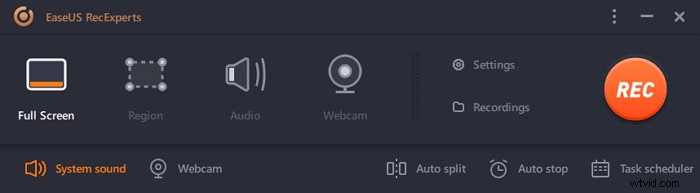
Krok 2. Jeśli wybierzesz „Region” opcja, to oprogramowanie poprosi Cię o dostosowanie obszaru nagrywania . Upewnij się, że wszystko, co chcesz przechwycić, mieści się w granicach pola wyboru.
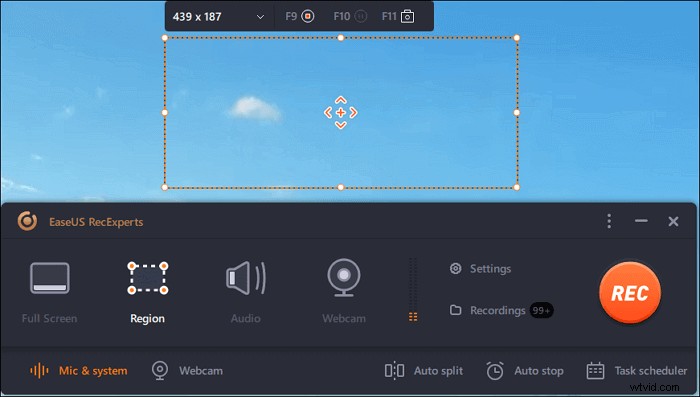
Krok 3. Dotknij przycisku w lewym dolnym rogu głównego interfejsu i będzie można wybrać wiele opcji. Ten rejestrator obsługuje nagrywanie mikrofonu i dźwięku systemowego osobno lub jednocześnie. „Opcje” przycisk służy do regulacji głośności i mikrofonu.
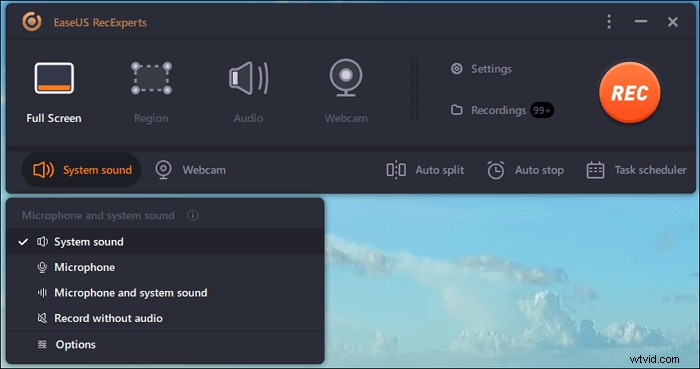
Krok 4. Aby jednocześnie nagrywać kamerę internetową, kliknij ikonę „Kamera internetowa” u dołu interfejsu . Stuknij przycisk, aby włączyć nagrywanie z kamery internetowej, a pojawi się menu rozwijane, w którym można wybrać urządzenie nagrywające. Kliknij „OK”, aby potwierdzić ustawienia.
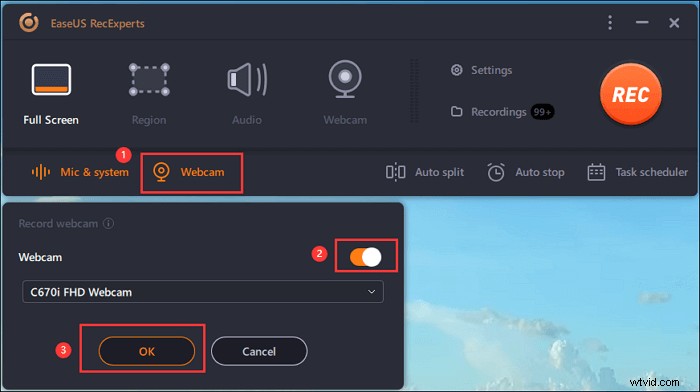
Krok 5. Gdy wrócisz do głównego interfejsu, kliknij przycisk „REC” rozpocząć nagrywanie. Pływający pasek narzędzi oferuje przyciski do wstrzymywania lub zatrzymaj nagrywanie podczas procesu nagrywania. Ponadto ikona aparatu może służyć do robienia zrzutów ekranu i ikony licznika czasu może pomóc w automatycznym zatrzymaniu.
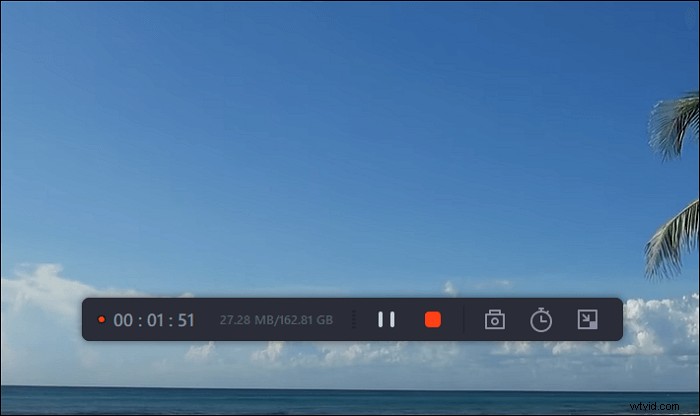
Krok 6. Nagrane klipy wideo zostaną zapisane na komputerze. Gdy pojawi się odtwarzacz multimedialny, zobaczysz zestaw narzędzi, których możesz użyć do przycinania nagrania, wyodrębnij dźwięk i dodaj tytuł początkowy i napisy końcowe do oszczędności.
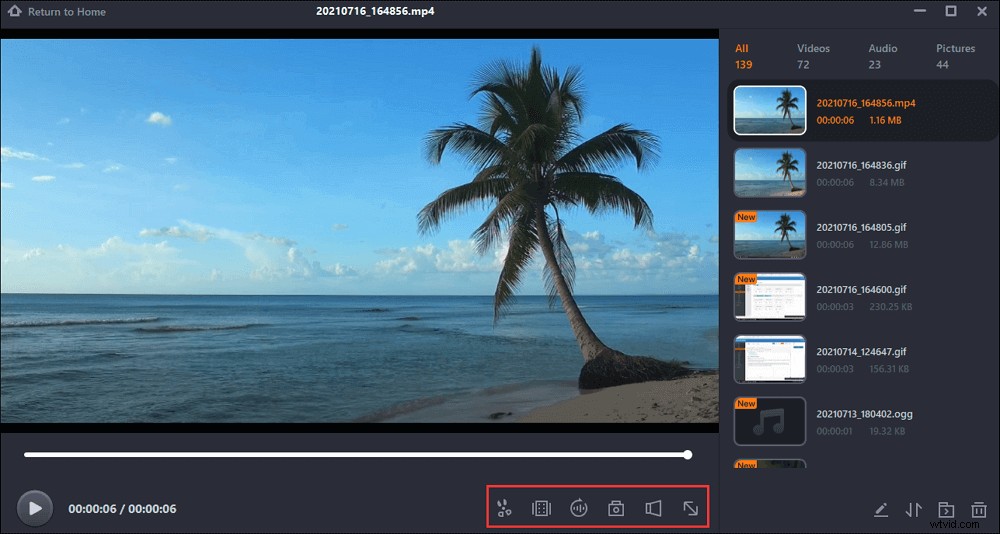
Jak nagrywać programy telewizyjne na laptopie w systemie Windows Vista/XP
Jeśli używasz laptopa z systemem Windows innym niż Windows 10, nie musisz nawet instalować żadnej aplikacji innej firmy. Ponieważ komputer może być wyposażony w program Windows Media Center, do przechwytywania sygnału, który można nagrać, potrzebny jest tylko tuner telewizyjny.
Zewnętrzne tunery telewizyjne są również dostępne z prostymi połączeniami USB. Nie ma więc potrzeby otwierania wieży komputerowej lub laptopa, aby zainstalować specjalne karty.
Pierwsze kroki z Windows Media Center
Aby sprawdzić, czy posiadasz Windows Media Center na swoim komputerze, kliknij przycisk „Wpisz tutaj, aby wyszukać” w lewym dolnym rogu i wpisz „Windows Media Center” w polu wyszukiwania. Jeśli program się pojawi, możesz go użyć do bezpośredniego nagrania ekranu telewizora. Jeśli tak się nie stanie, pobierz go ze sklepu Microsoft APP i zainstaluj na swoim urządzeniu.
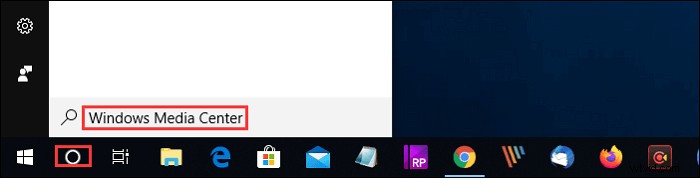
Kroki nagrywania telewizji na komputer za darmo:
Postępuj zgodnie z tym przewodnikiem, a będziesz mógł swobodnie nagrywać ekran telewizora.
Krok 1. Podłącz zewnętrzny tuner telewizyjny do komputera, podłączając kabel USB z tunera do dostępnego portu USB w komputerze.
Krok 2. Podłącz kabel ze źródła sygnału do zewnętrznego tunera telewizyjnego.
Krok 3. Zaprogramuj dostępne kanały w tunerze, naciskając przycisk „Auto-Tune” lub „Scan”.
Krok 4. Otwórz oprogramowanie do nagrywania wideo na komputerze na komputerze, w tym przypadku Windows Media Center.
Krok 5. Ustaw tuner na żądany kanał do nagrywania, używając przycisków sterujących tunera lub pilota, który zwykle jest dostarczany z większością zewnętrznych tunerów telewizyjnych.
Krok 6. Kliknij przycisk „Nagraj” w oprogramowaniu do nagrywania wideo, aby rozpocząć przechwytywanie pokazu. Kliknij „Zatrzymaj”, gdy chcesz zakończyć nagrywanie.
Krok 7. Kliknij kartę „Plik” i kliknij przycisk „Zapisz”, aby zapisać program na komputerze.
Alternatywna nagrywarka ekranu TV na laptopie
Ludzie, którzy mają określone wymagania, zawsze chcą mieć więcej opcji. Dlatego oferujemy również inne rejestratory ekranu, które umożliwiają nagrywanie ekranu telewizora na laptopie. Możesz także poprawić swoje nagrania, dodając efekty lub wycinając niepotrzebne części.
1. Studio OBS
Oprogramowanie OBS lub Open Broadcaster to darmowy rejestrator wideo, który oferuje nagrywanie i przesyłanie strumieniowe w wysokiej rozdzielczości, bez ograniczeń długości filmów. Konfigurowalne klawisze skrótu pomagają kontrolować nagrywanie, a mikser audio umożliwia tworzenie filmów z płynnie nagranym dźwiękiem.
OBS jest również wyposażony w funkcje przesyłania strumieniowego na żywo, których nie znajdziesz w domyślnych rejestratorach ekranu głównych systemów operacyjnych. Możesz przesyłać strumieniowo na żywo w YouTube Gaming i Twitch, zapisywać projekty i konwertować nagrania do formatu FLV.
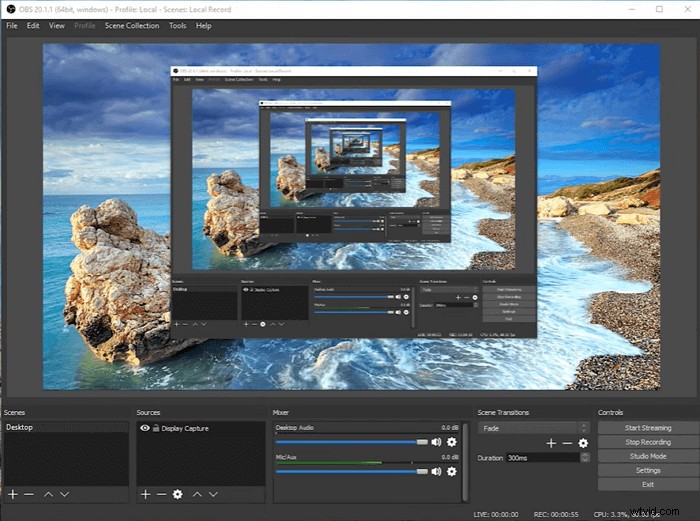
Plusy:
- Dodaj wideo i dźwięk z różnych źródeł
- Łatwo konwertuje nagrane pliki na inny format
- Dodaj filtry do swoich nagrań
Wady:
- Ma przytłaczający układ
- Czasami program kontynuuje nagrywanie ekranu nawet po jego zatrzymaniu
2. Kamtazja
Camtasia to solidny rejestrator ekranu z wbudowanym edytorem wideo dla systemów Windows i Mac. To narzędzie może pomóc w łatwym stworzeniu kreatywnego i zgrabnego filmu. Umożliwia nagrywanie ekranu systemu, a także zewnętrznej kamery internetowej do przesyłania strumieniowego wideo na żywo. Poza tym możesz edytować nagrane filmy za pomocą wbudowanego edytora wideo.
Jednak będziesz musiał zapłacić wysoką kwotę, zanim będziesz mógł korzystać z jego unikalnej funkcji. Mimo to Camtasia jest uważana za jedną z najlepszych nagrywarek wideo, jakie można znaleźć na naszej liście. Możesz zacząć od szablonu lub nagrać swój ekran i dodać kilka efektów.
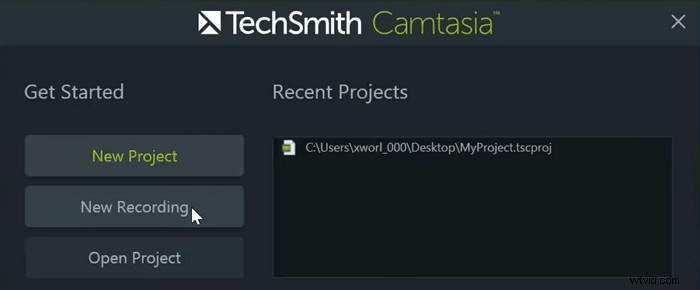
Plusy:
- Posiada wiele opcji udostępniania plików
- Może zapewnić wysokiej jakości nagrane wideo
- Możesz dodać muzykę, dźwięk i znaczniki do nagranych filmów
Wady:
- Wersja pro jest zbyt droga
- Złożony interfejs utrudnia początkującym obsługę
Dodatkowe wskazówki:jak nagrać ekran telewizora na iPhonie i Androidzie
Oprócz użytkowników laptopów, użytkownicy telefonów komórkowych mogą również chcieć nagrywać programy telewizyjne, które lubią na swoich urządzeniach, abyś mógł je przeglądać w dowolnym momencie.
DU Recorder to wieloplatformowe narzędzie do nagrywania ekranu telewizora, którego można używać na iPhone'ach i telefonach z Androidem. Ten rejestrator umożliwia przechwytywanie wszystkiego, co znajduje się na ekranie telefonu w wysokiej jakości. Gdy potrzebujesz tylko nagrać dźwięk zamiast zarówno wideo, jak i audio, obsługuje również nagrywanie dźwięku.
Istnieje potężne wbudowane narzędzie do edycji wideo wraz z rejestratorem ekranu. Jeśli chcesz przyciąć, przyciąć lub podzielić nagrania, nie musisz pobierać żadnego innego oprogramowania. Może bezpośrednio wykonywać zadania edycji wideo.
Kroki nagrywania ekranu telewizora na iPhonie i Androidzie:
Krok 1. Zainstaluj i uruchom rejestrator DU na swoim urządzeniu. Po prawej stronie pojawi się pomarańczowa ikona i możesz ją dotknąć, aby rozpocząć lub zatrzymać nagrywanie.
Krok 2. Jeśli chcesz mieć więcej opcji, pod przyciskiem nagrywania znajduje się mała ikona, którą możesz dotknąć, aby ją otworzyć.
Krok 3. W „Przyborniku nagrywania” możesz jednocześnie nagrywać ekran i kamerę, dodać znak wodny lub nagrać GIF.
Krok 4. W prawym górnym rogu znajduje się ikona ustawień, w której możesz dostosować jakość wideo, rozwiązanie wideo i kilka innych elementów.
Wniosek
Jednym słowem sposobów na nagranie ekranu telewizora za pomocą laptopa jest wiele. Kluczem do sukcesu jest znalezienie skutecznego i łatwego w obsłudze rejestratora ekranu, którego można wygodnie używać na komputerze.
W tym artykule przedstawiliśmy kilka rejestratorów ekranu. Wśród nich EaseUS RecExperts to bez wątpienia najlepszy wybór dla nowicjuszy w systemie Windows. Pobierz go, klikając niebieski przycisk poniżej, a nie pożałujesz.
Najczęściej zadawane pytania dotyczące przechwytywania ekranu telewizora na laptopie
Jeśli po przeczytaniu tego posta nadal masz problemy, możesz zapoznać się z tymi odpowiedziami.
1. Czy mogę nagrywać z telewizora na laptopa?
Tak, wystarczy wykonać te czynności.
Krok 1. Podłącz zewnętrzny tuner telewizyjny do laptopa, podłączając kabel USB i podłącz kabel ze źródła sygnału do zewnętrznego tunera telewizyjnego. Następnie zaprogramuj dostępne kanały w tunerze, naciskając przycisk Auto-Tune lub Scan.
Krok 2. Uruchom EaseUS RecExperts, wybierz „Pełny ekran” jako tryb nagrywania, a następnie wybierz obszar ekranu do nagrania. Możesz zdecydować się na nagranie dźwięku systemowego, dźwięku mikrofonu lub obu.
Krok 3. Kliknij REC, aby rozpocząć nagrywanie. Możesz dowolnie dostosować folder wyjściowy.
2. Jak mogę nagrywać telewizję na moim komputerze?
Po pierwsze, możesz pobrać EaseUS RecExperts. Po drugie, uruchom go i kliknij „Pełny ekran”. Po trzecie, dostosuj ustawienia dźwięku.
Możesz wybrać nagrywanie dźwięku systemowego, dźwięku z mikrofonu lub obu. Na koniec kliknij przycisk REC, aby rozpocząć proces nagrywania.
3. Jak nagrać ekran na laptopie?
Do nagrywania siebie możesz użyć EaseUS RecExperts. Po pierwsze, musisz zainstalować kamerę internetową lub skorzystać z wbudowanej kamery komputera. Następnie uruchom oprogramowanie i wybierz „Kamera internetowa”. Następnie możesz kliknąć przycisk REC, aby rozpocząć nagrywanie, jeśli dostosujesz wszystkie potrzebne ustawienia.
